U盘是我们日常中经常需要使用到的移动存储工具,但是在我们使用的时候是不是经常会跳出来一个(u盘被写保护),首先我们先来了解下什么是U盘写保护。U盘写保护其实就是对U盘设置了只读的权限,用户只能读取U盘内的内容,但是无法修改,复制,删除,写入等。对于U盘写保护的方法很多比如直接使用权限设置(everyone设置只读)、U盘自带的写保护软件、U盘上自带小锁的硬件、电脑dos设置等等。



那么今天小编就教大家如何对写保护去掉。
1、拨动写保护开关。现在有挺多U盘上面自带写保护的按钮,如果不小心拨动到写保护状态时,就会对U盘进行写保护,解决的办法很简单直接拨动按钮回来即可。

2、通过电脑对U盘设置的了写保护。在U盘盘符的上方点击右键,在弹出的菜单中点击属性。
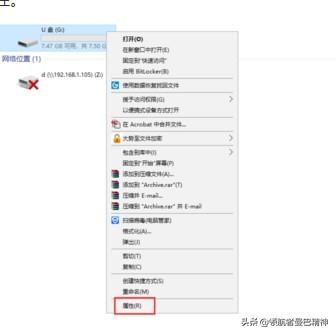
3、在属性窗口上方找到并点击安全,在安全选项卡中部找到并点击编辑。
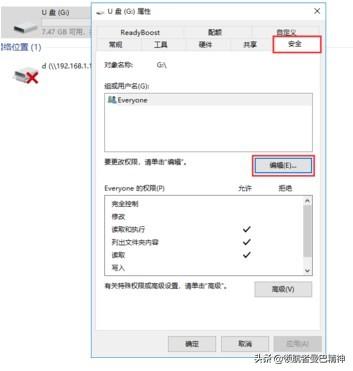
4、在打开的窗口上部选中everyone,然后在下方everyone的权限中勾选完全控制,最后依次点击确定即可。
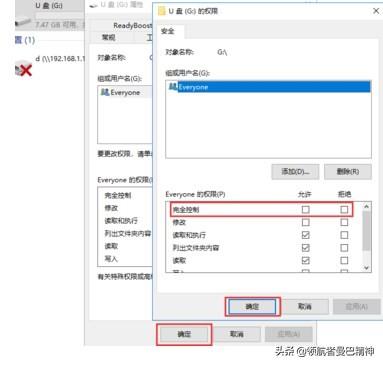
相关影片资源迅雷下载推荐
笔记本电脑损耗怎么查(怎样查看笔记本电池损耗情况)
5、由于逻辑坏道导致的写保护。一般的逻辑坏道很好解决,在U盘盘符的上方点击右键,在弹出的窗口中点击属性。
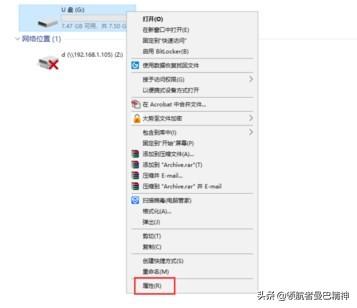
6、在打开的属性窗口上部点击工具选项卡,然后在工具选项卡中点击检查。
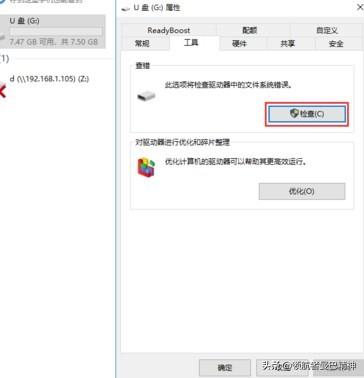
7、在弹出的对话框中点击扫描并修复驱动器,待扫描修复完成后即可解决由逻辑坏道引起的U盘写保护。
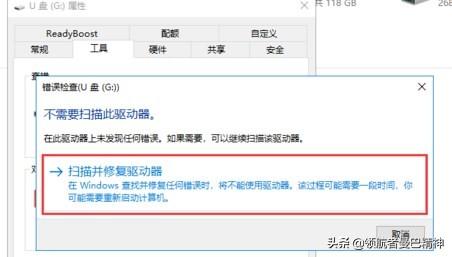
8、物理坏道导致的U盘写保护,那么就需要对该U盘进行低格。在U盘的上方点击右键,在弹出的菜单中点击格式化。
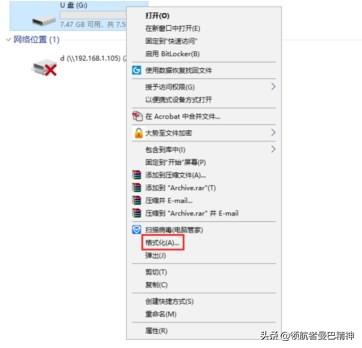
9、在弹出的窗口中取消勾选快速格式化,然后点击开始即可,待格式化完成即可。
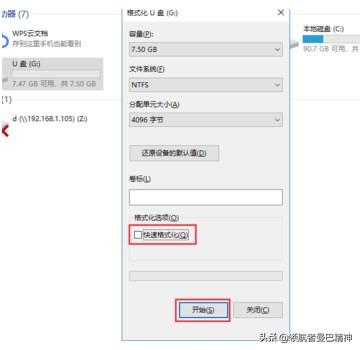
10、上述方法都无法解决U盘写保护的状态,那么最后还可以尝试对该U盘进行量产,量产的方法较为复杂,首选要用U盘检测工具查出该U盘的详细信息(产品制造商、产品序号、芯片厂商、芯片型号等),然后再根据详细信息去寻找量产工具,大品牌U盘也可去其官网下载,下载之后安装到电脑,打开主程序,再插入U盘,根据提示进行量产即可,如果最后这一步还无法解决你的问题,那么该U盘就需要送修了。
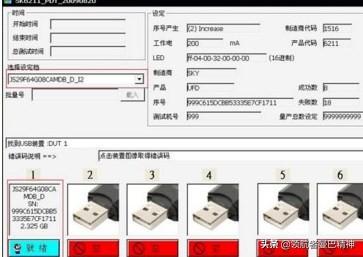
相关影片资源迅雷下载推荐
文件关联如何设置(如何让两个文件关联)

